Tp Link TD-W8980 Modem Kurulumu (Resimli)

Tp Link TD-W8980 modem kurulumu nasıl yapılır? Tp Link TD-W8980 modem şifresi nedir? Tp Link TD-W8980 modem kablosuz ayarları nasıl yapılır? Tp Link TD-W8980 modem kanal ayarları nasıl yapılır? Tp Link TD-W8980 modem kopma sorunu nasıl giderilir? Tp Link TD-W8980 modem internet ayarları nasıl yapılır?
Tp Link TD-W8980 Modem Kurulumu (Resimli) işleminin yapılabilmesi için öncelikle modem üzerinde yer alan , duvardan gelen telefon kablosu ve Power (güç) kablosunun modeme takılı olduğundan emin olmanız gerekiyor. Modem üzerinde Power , DSL veya ADSL olarak ışıklar sabit olarak yanıyor ise modem kurulum işlemine geçebiliriz. İnternet hizmetini aldığınız servis sağlayıcısından (ttnet, superonline, vodafone, v.b.) ADSL (internet) kullanıcı adı ve şifre bilgisini aldıysanız eğer modem kurulumuna geçebiliriz.
Modeme kablolu veya kablosuz olan bir cihaz üzerinden boş bir internet sayfası açıp, http ile başlayan yukarıdaki adres satırına 192.168.1.1 yazıyoruz ve devamında Enter veya Git tuşuna tıklayarak modem kurulum arayüzü sayfasına giriş yapıyoruz.

Modem arayüzü kullanıcı giriş bilgileri ekranı geldiği zaman karşınıza Username (Kullanıcı adı) bölümüne admin , Password (Şifre) bölümüne ise admin veya ttnet yazarak, sayfanın hemen altında yer alan Login, Ok veya Giriş yap butonuna tıklayıp modem kurulum arayüzü sayfasına giriş yapıyoruz. (Not: Kullanıcı adı şifre hatalı uyarısı alıyorsanız yapmanız gereken işlem modemin arkasında yada yan tarafında yer alan reset butonuna iğne, kürdan veya tuş şeklindeyse eğer elinizle 5-10 sn basılı tutarak modeme reset attıktan kullanıcı adı (username) bölümüne admin Şifre (password) bölümüne ise admin veya ttnet yazarak sonra aynı bilgilerle giriş yapabilirsiniz.)
Modem arayüzüne giriş yaptıktan sonra açılan ekranda sol tarafta yer alan Quick Setup (Hızlı Kurulum) seçeneğine tıklayıp kurulum sayfasını açıyoruz.
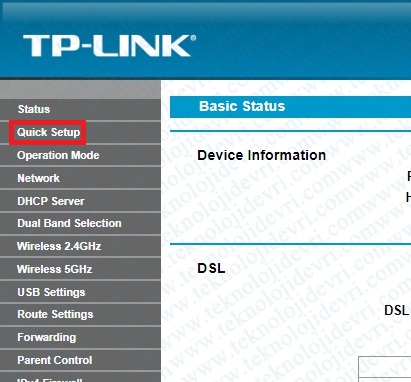
Quick Setup (Hızlı Kurulum) bölümüne tıkladıktan sonra kuruluma devam edebilmek için Next butonuna basıyoruz.
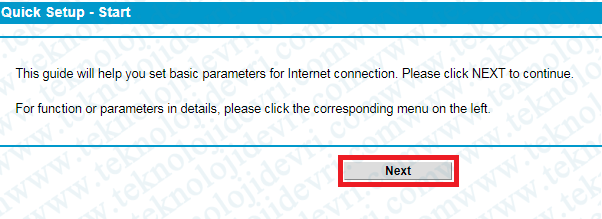
Next butonuna basıp ilerledikten sonra Quick Setup – DSL (Hızlı Kurulum – DSL) ekranı açılacaktır bu ekranda VPI:8 VCI35 olarak belirleyerek Next butonuna basarak devam ediyoruz işlemlere.
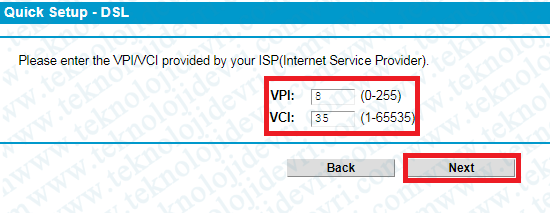
Quick Setup – DSL (Hızlı Kurulum – DSL) doldurduktan sonra açılan kısımda Quick Setup – ADSL Connection Type (Hızlı Kurulum – ADSL Bağlantı Türü) PPPoE (Require a username and password, PPP over Ethernet) seçerek Next basarak işlemlere devam ediyoruz.
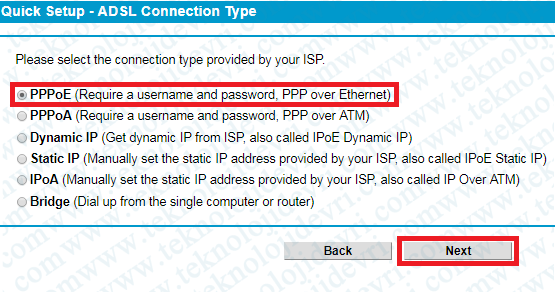
Quick Setup – ADSL Connection Type (Hızlı Kurulum – ADSL Bağlantı Türü) belirledikten sonra karşımıza gelen Quick Setup – PPPoE (Hızlı Kurulum – PPPoE) alanıdır. Bu alanda Username (kullanıcı adı) Servis sağlayıcınızdan almış olduğunuz adsl kullanıcı adını @domain uzantısıyla beraber eksiksiz bir şekilde yazarak , Password (şifre) ve Confirm Password (Şifreyi Onayla) alanına da servis sağlayıcınızdan verilen adsl şifrenizi yazarak Next dokunup ilerliyoruz.
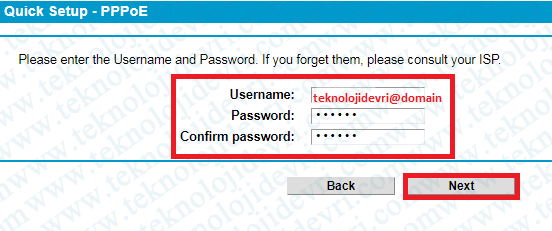 Quick Setup – ADSL Connection Type (Hızlı Kurulum – ADSL Bağlantı Türü) kullanıcı adı ve şifreyi eksiksiz bir şekilde doldurduktan sonra açılan ekran Quick Setup – Wireless 2.4 GHz (Hızlı Kurulum – Kablosuz 2,4 GHz) olacaktır.
Quick Setup – ADSL Connection Type (Hızlı Kurulum – ADSL Bağlantı Türü) kullanıcı adı ve şifreyi eksiksiz bir şekilde doldurduktan sonra açılan ekran Quick Setup – Wireless 2.4 GHz (Hızlı Kurulum – Kablosuz 2,4 GHz) olacaktır.
- Wireless Network Name (Kablosuz ağ adı): Türkçe karakter bulundurmadan boşluk bırakmadan kablosuz ağ ismi belirleyoruz.
- Region (bölge): Turkey
- Channel (kanal) : Auto
- Mode : 11bgn mixed
- WPA – PSK/WPA – PSK (Recommended) (WPA – PSK / WPA2 – PSK (Önerilen)
- Password (şifre) : Türkçe karakter bulundurmadan, boşluk bırakmadan, en az 8 karakter harf ve rakam olacak şekilde kablosuz ağ şifresi belirleyip sayfanın hemen altında yer alan Next butonuna tıklayarak devam ediyoruz.
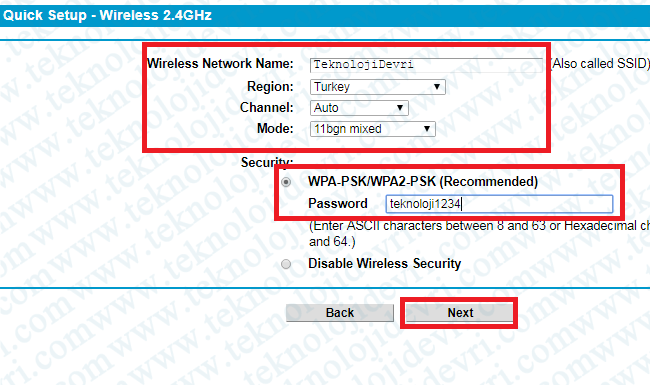
Quick Setup – Wireless 5GHz (Hızlı Kurulum – Kablosuz 5GHz) destekliyorsa eğer aynı şekilde Quick Setup – Wireless 2.4 GHz yapmış olduğumuz işlemlerin hepsini birebir aynı şekilde yapıp Next basıp devam ediyoruz.
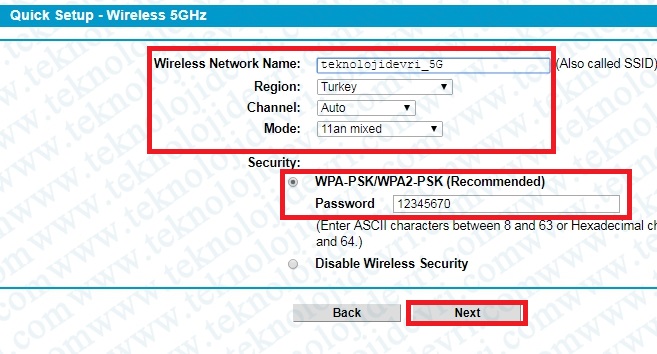
Kablosuz ayarları da yapılandırdıktan sonra Quick Setup – Confirm (Hızlı Kurulum – Onayla) ekranı gelecektir. Bu ekranda yaptığınız tüm işlemler karşınıza gelecektir eğer eksik veya yanlış bir bilgi varsa geriye dönüş yapıp bilgileri doğrulamanız gerekiyor. Tüm bilgiler doğruysa eğer Save dokunup ayarları kaydediyoruz.
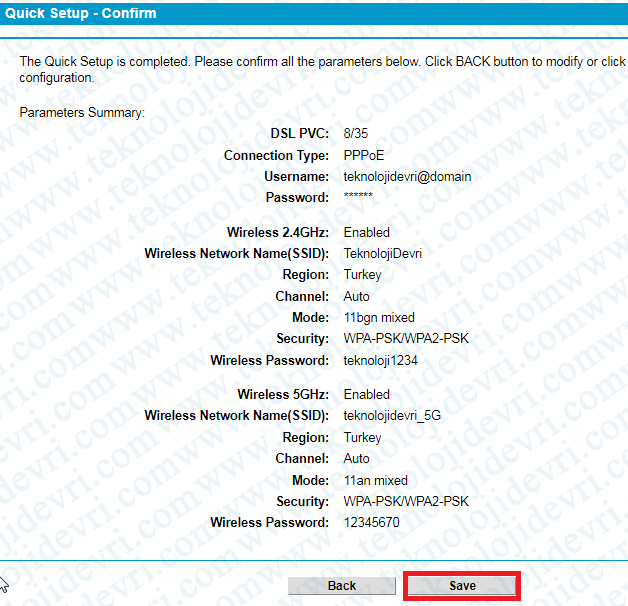
Modeme kablolu veya kablosuz bağlantı kurarak internet’e giriş yapabilirsiniz.
Kurulum adımlarını doğru bir şekilde yaptığınız takdirde internete giriş yapamıyorsanız, internet hizmetini almış olduğunuz servis sağlayıcınız ile irtibat kurmanız gerekebilir.












